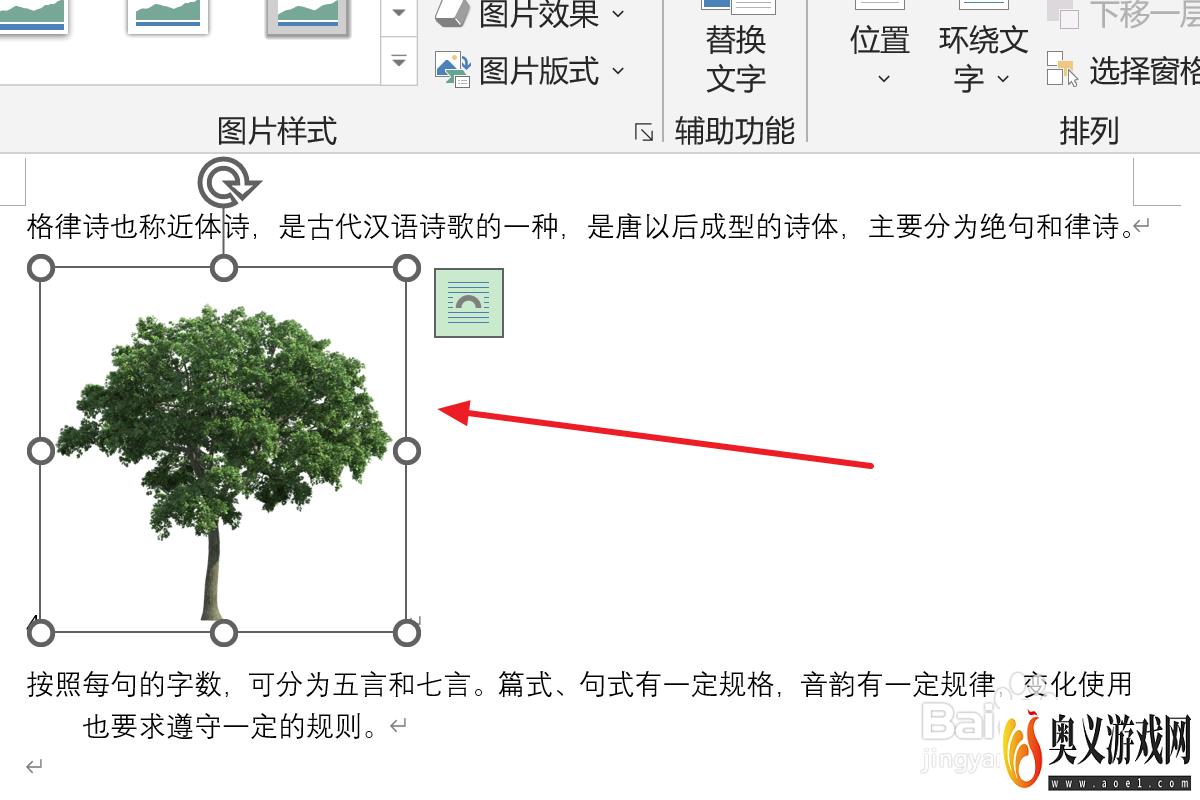来源:互联网 | 时间:2023-09-05 00:55:06
如何使用Word2019软件插入图片下面请看小编的详细介绍!!1、首先在 Word2019 软件中打开一个文档文件。2、将鼠标光标移动到要插入图片的位置上,单击一下。3、在插入选项卡中,点击“图片”按钮。4、在弹出下拉列表中,点击“此设备”
如何使用Word2019软件插入图片下面请看小编的详细介绍!!

1、首先在 Word2019 软件中打开一个文档文件。
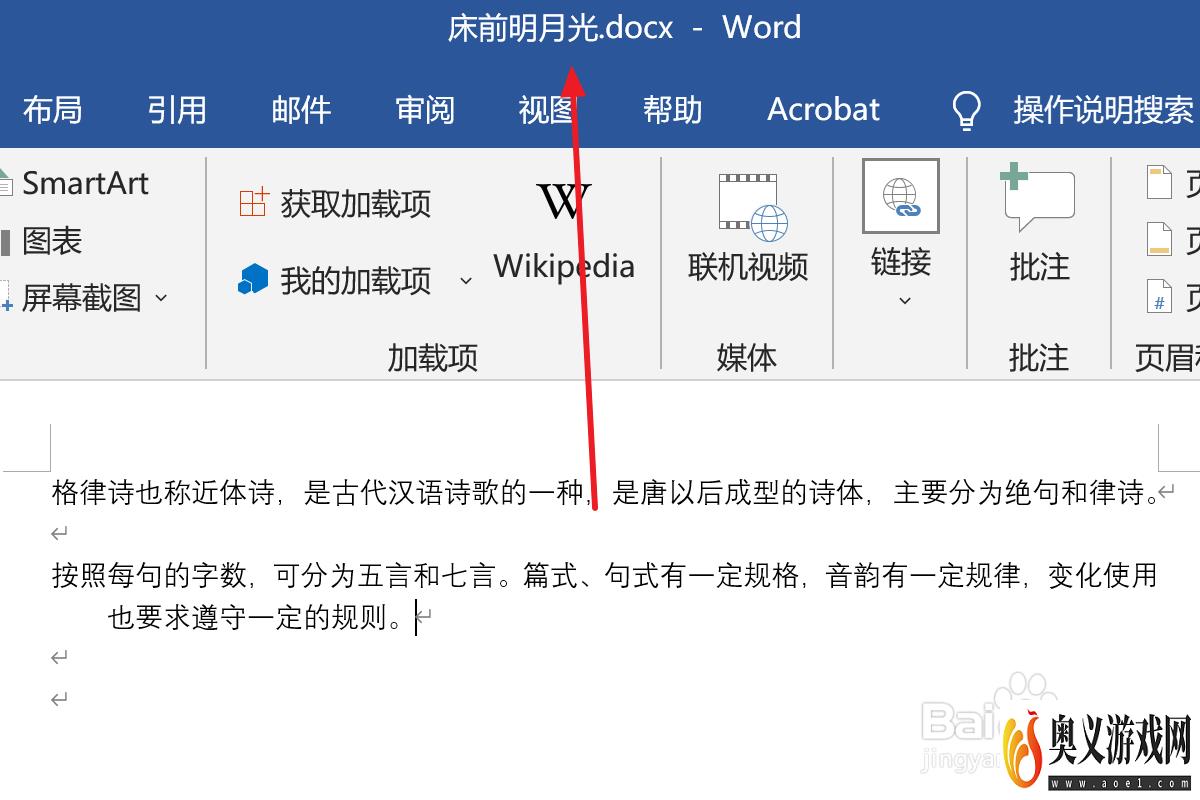
2、将鼠标光标移动到要插入图片的位置上,单击一下。
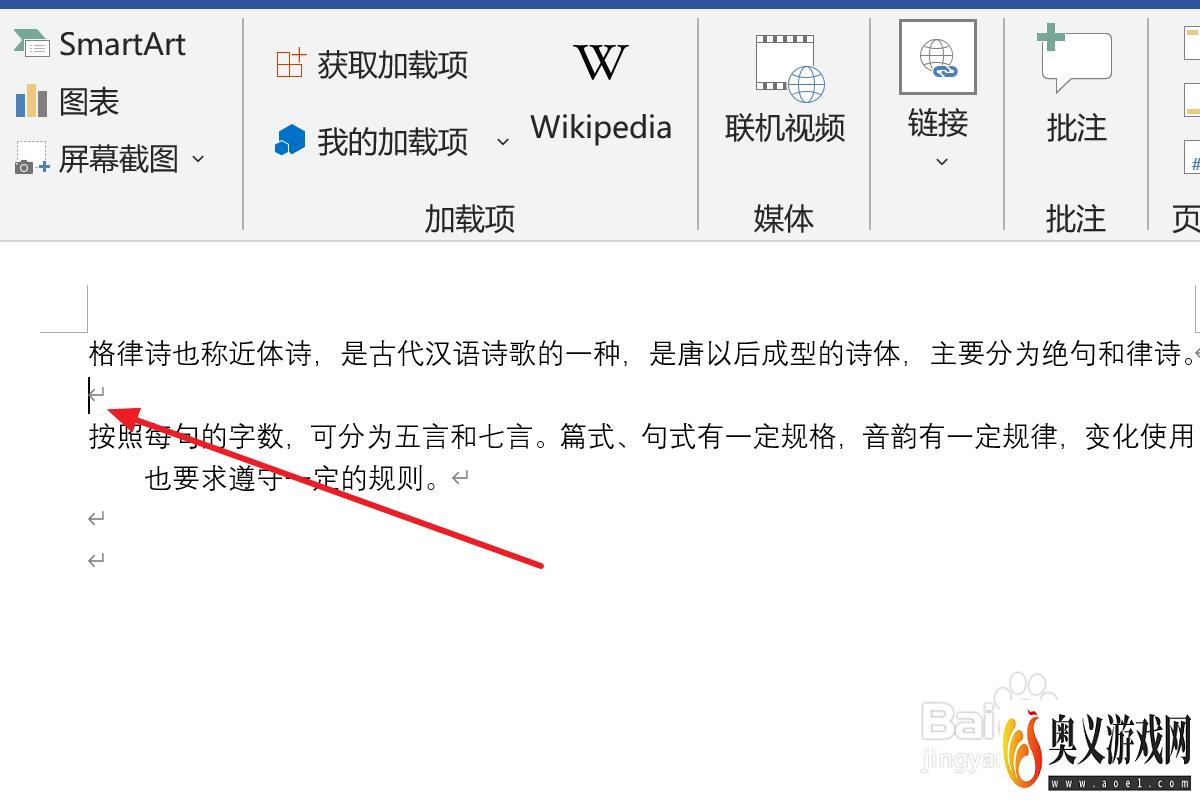
3、在插入选项卡中,点击“图片”按钮。
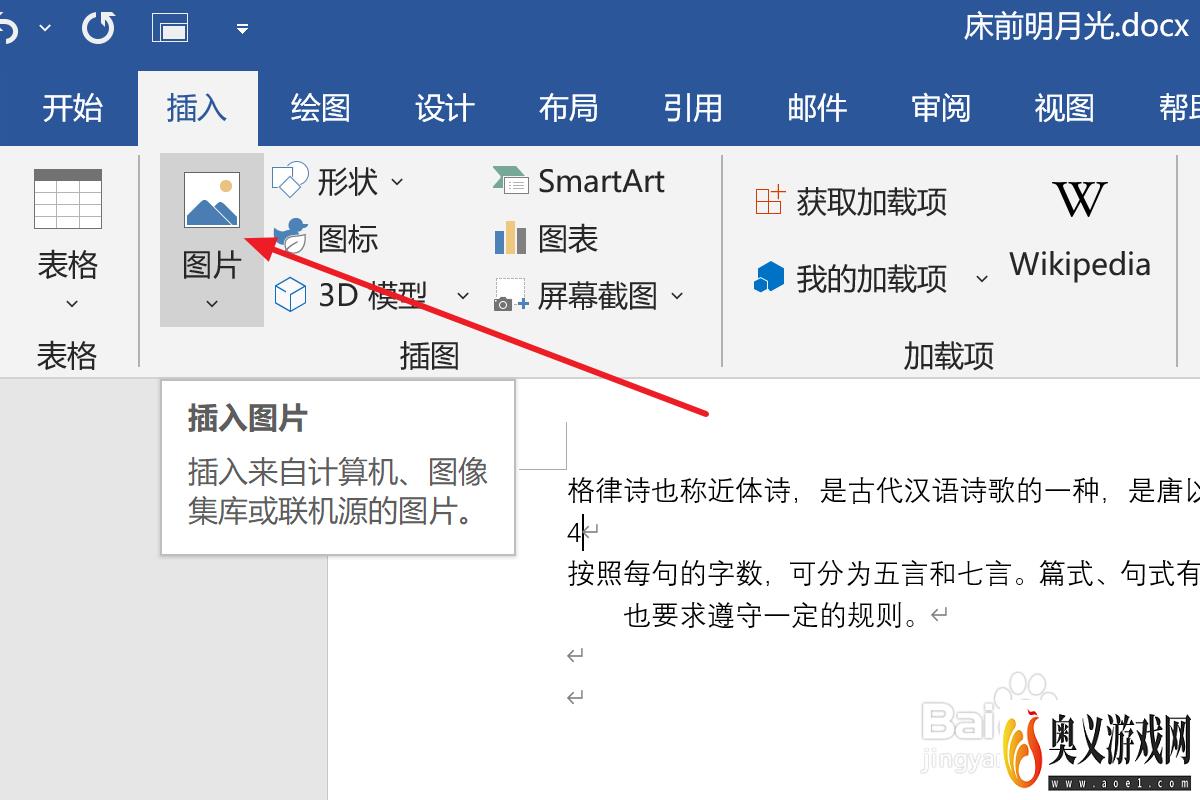
4、在弹出下拉列表中,点击“此设备”选项。
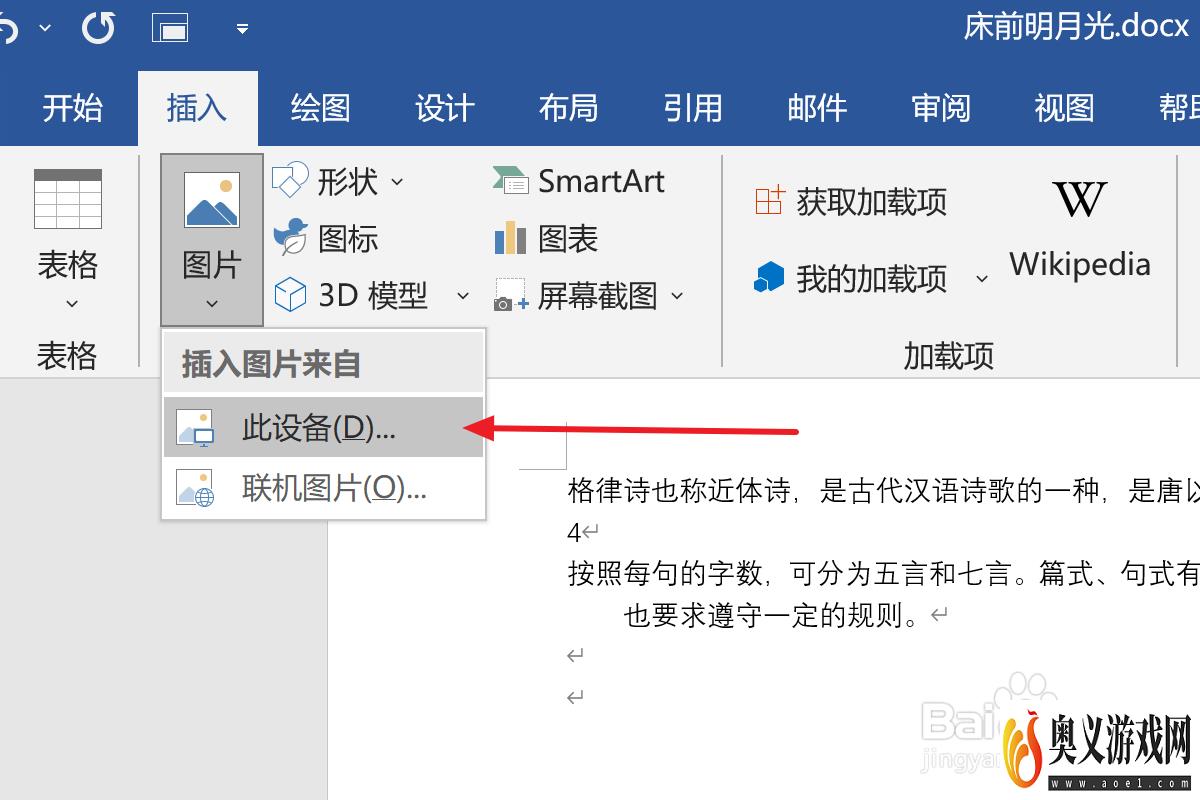
5、在弹出“插入图片”对话框,选择图片,点击“插入”按钮。
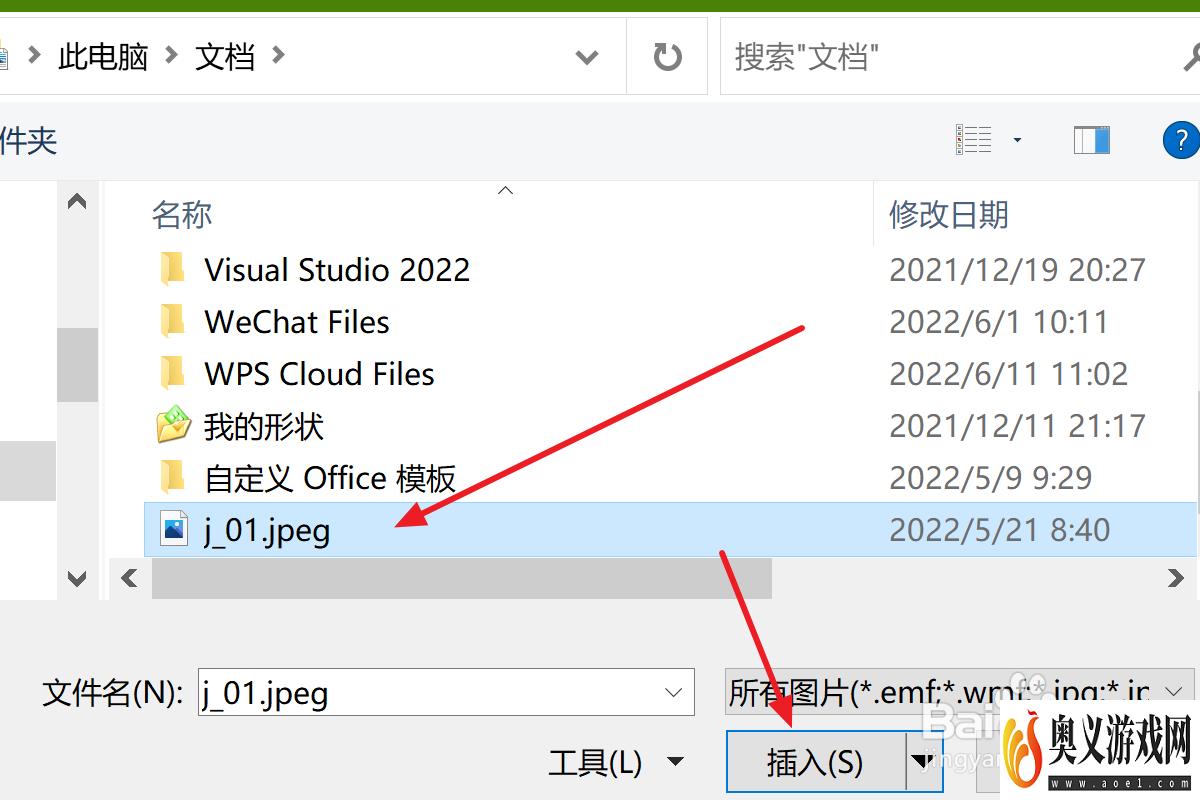
6、最后返回编辑区,即可成功地在Word2019中插入图片。